
Многие пользователи Windows 10 сталкиваются с кодом ошибки 0x803fa067 , когда пытаются обновить свою операционную систему Windows.
Основная причина этой ошибки активации 0x803fa067 заключается в том, что пользователи используют пиратскую, ложную копию Windows или ранее установленное обновление Windows, которое изменяет системные файлы и останавливает процесс обновления.
При попытке обновить Windows может появиться следующее сообщение об ошибке:
We can’t activate Windows on this device because you don’t have a valid digital license or product key (0x803fa067).
Пользователям Microsoft разрешено обновлять Windows 10 до Windows 10 Pro, но опять же пользователи по-прежнему сталкиваются с ошибкой активации Windows 10 0x803fa067 при обновлении своей ОС.
Если вы читаете эту статью, то я думаю, вы можете быть среди тех пользователей, которые сталкиваются с этой ошибкой активации Windows 0x803fa067 .
Возможно, вам не о чем беспокоиться, так как у меня есть решение, которое поможет вам решить код ошибки 0x803fa067, чтобы вы могли продолжить процесс обновления.
Итак, приступим.
Как исправить код ошибки 0x803fa067?
Чтобы исправить код ошибки Windows 10 0x803fa067, есть несколько решений, упомянутых ниже, но вы должны быть очень осторожны при их выполнении.
Решение 1. Измените ключ продукта
Изменение ключа продукта Windows 10 на ключ продукта Microsoft может оказаться полезным при устранении кода ошибки 0x803fa067 Windows 10 .
Для этого выполните следующие действия:
- Загрузите систему
- Нажмите значок Windows
- Перейти к настройкам
- Нажмите «Обновление и безопасность ».


- Теперь измените ключ продукта на ключ по умолчанию из Microsoft
VK7JG-NPHTM-C97JM-9MPGT-3V66T
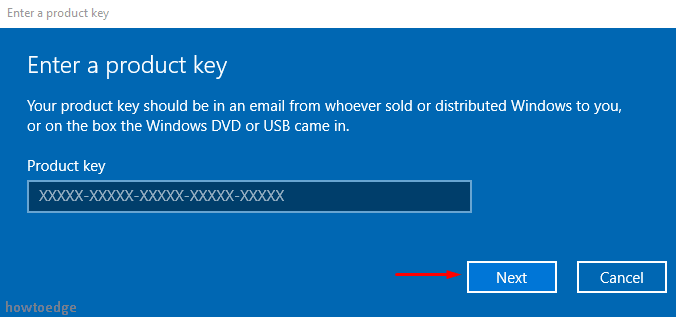
После того, как вы ввели ключ продукта, нажмите « Далее » и отключите подключение к Интернету для дальнейшего процесса.
Решение 2. Отключите подключение к Интернету перед обновлением
Это простое и понятное решение для устранения ошибки активации Windows 10 0x803fa067 . Вам просто нужно отключить WIFI или отсоединить кабель Ethernet, прежде чем вы начнете обновлять операционную систему.
Следуйте приведенным ниже инструкциям, чтобы отключить интернет-соединение:
- Нажмите значок Windows
- Перейти к настройкам
- Нажмите Сеть и Интернет

- Нажмите на опцию статуса
- В разделе «Изменить настройки сети» нажмите «Изменить параметры адаптера».

- Теперь выберите Ethernet, щелкните его правой кнопкой мыши и нажмите « Отключить ».

После отключения подключения к Интернету вы можете начать процесс обновления, и на этот раз вы не столкнетесь с ошибкой активации Windows 0x803fa067 .
Решение 3. Запустите средство устранения неполадок приложения Магазина Windows
Средство устранения неполадок — это встроенный в операционную систему Windows 10 инструмент, который помогает пользователям решать различные проблемы. Вы также можете попробовать средство устранения неполадок, чтобы исправить ошибку активации Windows 10 0x803fa067 .
Вот шаги для запуска средства устранения неполадок:
- Нажмите значок Windows
- Перейти к настройкам
- Нажмите «Обновление и безопасность ».

- Нажмите на средство устранения неполадок
- Найдите приложение магазина Windows , выберите его и нажмите «Запустить средство устранения неполадок».

- Специалисту по устранению неполадок потребуется несколько минут, чтобы обнаружить проблему.
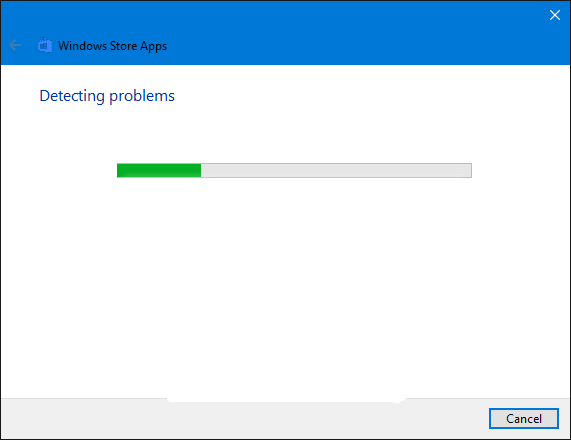
- Если есть какие-либо проблемы, вы можете следовать инструкциям на экране для дальнейшего процесса, а если нет, то нажмите на просмотр подробной информации , чтобы просмотреть отчет.
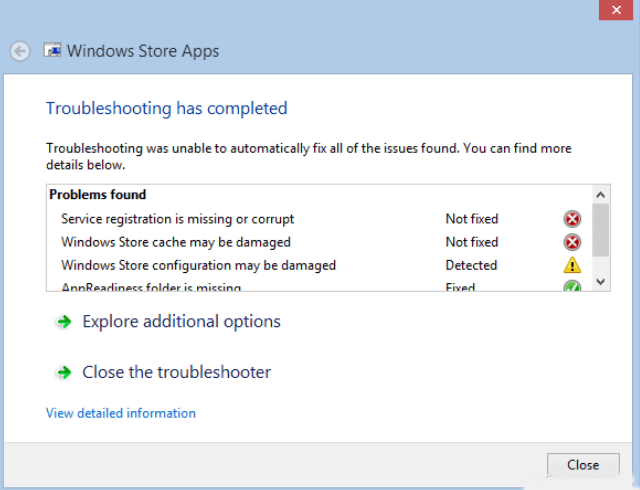
Сделав это, вы можете продолжить процесс обновления без кода ошибки 0x803fa067 Windows 10 .
Альтернативное решение
Если вы по-прежнему не можете активировать Windows 10 0x803fa067 , то для вас есть альтернативное решение, помимо вышеупомянутых.
Прежде всего, вам необходимо обновить Windows 10, для этого выполните следующие действия:
- Нажмите значок Windows
- Перейти к настройкам
- Нажмите «Обновление и безопасность ».
- Нажмите на обновление Windows
- Нажмите Проверить наличие обновлений.

- Если есть доступные обновления, скачайте и установите их.
- После успешного обновления Windows перезагрузите компьютер
- Снова нажмите значок Windows
- Введите cmd , щелкните его правой кнопкой мыши и запустите от имени администратора.

- В окне командной строки введите gpupdate и нажмите клавишу ввода.
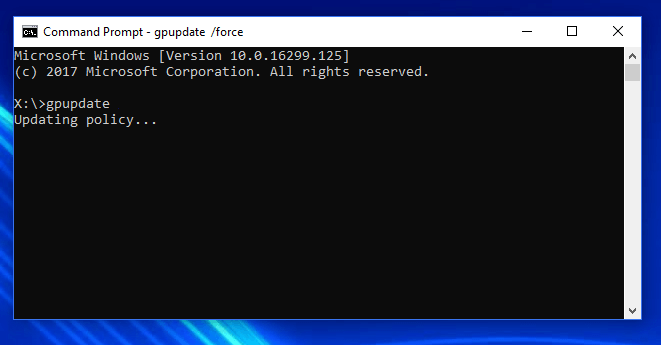
Эта команда используется для уничтожения вируса, который находится в вашей системе.
После выполнения команды перезагрузите компьютер и попробуйте обновить Windows 10 и проверьте, сталкиваетесь ли вы с ошибкой активации Windows 10 0x803fa067 или нет.
Лучшее и простое решение для исправления кода ошибки 0x803fa067
Даже после применения вышеуказанных решений вы не можете исправить ошибку активации 0x803fa067 в Windows 10 , тогда вот вам простое решение.
Попробуйте инструмент восстановления ПК . Это продвинутый инструмент для ремонта, который поразит вас своей производительностью. Он просканирует ваш компьютер, обнаружит ошибки и решит их автоматически.
Этот инструмент устраняет все ошибки, связанные с ПК, такие как DLL, обновление, приложение, BSOD, активация, игра, а также восстанавливает поврежденные системные файлы , делая ваш ПК гладким, как раньше.
Получить инструмент восстановления ПК, чтобы исправить ошибку активации Windows 0x803fa067
Вывод
Выше упомянуты решения, которые устранят ошибку активации Windows 10 0x803fa067 . Думал, что решения ограничены, но достойны.
Если ни одно из решений не работает для вас, попробуйте предложенный простой способ. После того, как вы попробовали все обходные пути, если ошибка все еще сохраняется, то для исправления этой общей ошибки вам необходимо купить новую цифровую лицензию.
Я надеюсь, что эта статья помогла вам исправить ошибку активации в вашей системе, и вы сможете обновить свою операционную систему.
Активация Windows по телефону, если ошибка 0x803fa067 не устранена
Как и предыдущие версии Windows, Windows 10 можно активировать по телефону , если онлайн-активация не удалась, хотя номер телефона и форму активации теперь найти труднее. Для активации по телефону выполните следующие действия:
Щелкните правой кнопкой мыши логотип Windows на панели задач, чтобы открыть меню «Пуск». Выберите «Командная строка» или «Windows PowerShell» .
Введите команду « slui 4» и нажмите Enter, чтобы запустить команду.
В появившемся меню выберите свою страну. Отобразятся бесплатный и платный номера. Бесплатный номер не работает с мобильного телефона, поэтому, если у вас нет доступа к стационарному телефону, вам придется использовать платный номер.
Вы будете подключены к автоматизированной голосовой системе. При появлении запроса введите идентификатор установки , показанный на экране, с помощью клавиатуры телефона.
Затем вы получите идентификатор подтверждения от автоматизированной телефонной системы. Введите этот идентификатор на своем ПК, чтобы активировать Windows 10. Через некоторое время уведомление об активации исчезнет.




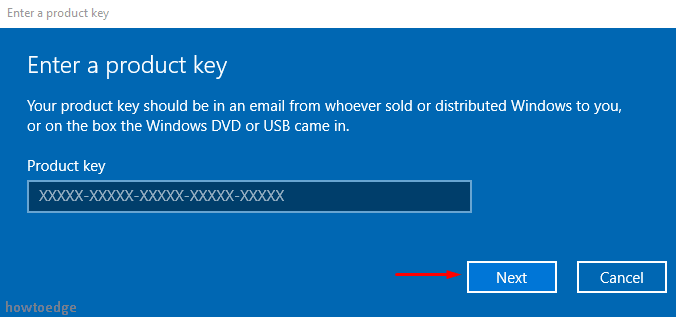





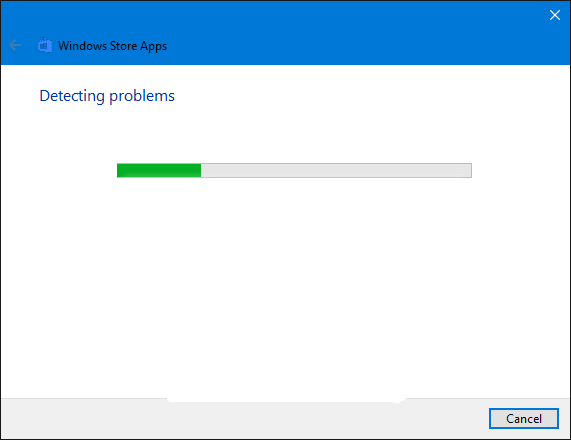
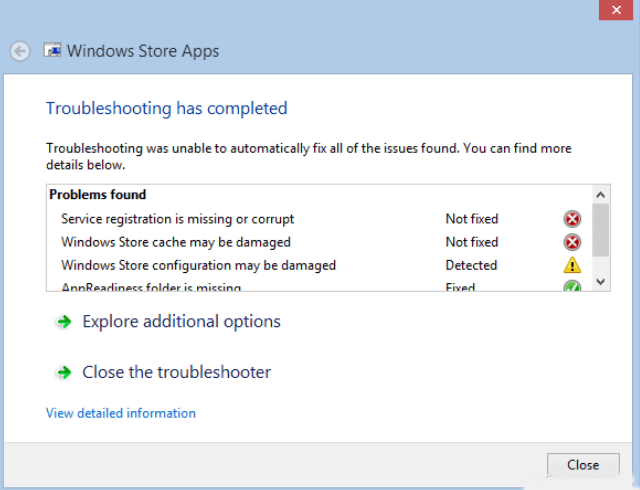


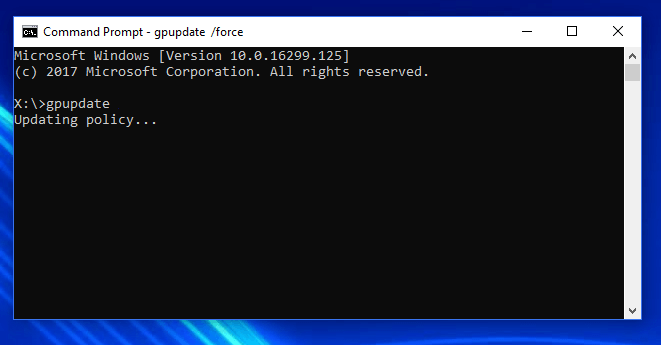

![Как решить проблему «Sims 4 Сим не спит»? [ПРОВЕРЕННЫЕ СПОСОБЫ] Как решить проблему «Sims 4 Сим не спит»? [ПРОВЕРЕННЫЕ СПОСОБЫ]](https://luckytemplates.com/resources1/images2/image-6501-0408151119374.png)


![Исправить Dungeon Siege 2 без указателя мыши [ПРОВЕРЕННЫЕ СПОСОБЫ] Исправить Dungeon Siege 2 без указателя мыши [ПРОВЕРЕННЫЕ СПОСОБЫ]](https://luckytemplates.com/resources1/images2/image-5004-0408151143369.png)

![Ваш компьютер или сеть могут отправлять автоматические запросы [ИСПРАВЛЕНО] Ваш компьютер или сеть могут отправлять автоматические запросы [ИСПРАВЛЕНО]](https://luckytemplates.com/resources1/images2/image-1491-0408150724646.png)
